Иногда пользователи при попытке подключения и дальнейшего использования USB-девайсов (флешки, внешние жесткие диски) получают ошибку системы, которая гласит, что данное устройство USB не опознано. Почему происходит такая реакция на девайс, однозначно сказать трудно. Попытаемся разобраться, в чем причина такого поведения операционной системы и как исправить ошибки подключения.
Устройство USB не опознано. Почему возникает такой сбой?
Начнем с того, что ни одна Windows-система не застрахована от появления кратковременных сбоев, которые и могут приводить к таким ситуациям.

Действительно, бывает так, что Windows не опознает USB-накопитель или другое устройство, скажем, принтер или сканер. Однако в самом простом случае это никак не связано с драйверами. Сами системные сбои, когда может наблюдаться повышенная нагрузка на процессор и оперативную память, могут стать первопричиной такого явления. А ведь иногда достаточно просто переподключить устройство (например, вынуть флешку из порта и вставить ее снова). Как ни странно, очень часто такие действия помогают. Возможно, девайс при повторном подключении будет опознан после рестарта ОС. Но это не самая главная проблема. В некоторых случаях Windows 7 не опознает USB-устройства по совершенно другим причинам, о которых далее и пойдет речь.
Смена портов
Одним из факторов, влияющих на работу любого съемного или подключаемого девайса, является критерий использования соответствующего интерфейса. Например, если тот же накопитель рассчитан исключительно на работу с USB 3.0, подключив его в порт с интерфейсом USB 2.0, вы ничего не добьетесь.

Вывод очевиден: просто смените используемый порт (обычно на компьютерах есть несколько разъемов, а порт третьей версии интерфейса внутри окрашен в синий цвет).
Устройство USB не опознано: что делать с драйверами накопителя?
Но основной проблемой все же можно назвать отсутствие или некорректную установку драйверов для самого устройства, хотя, как правило, при его подключении система автоматически распознает девайс и устанавливает драйверы самостоятельно.
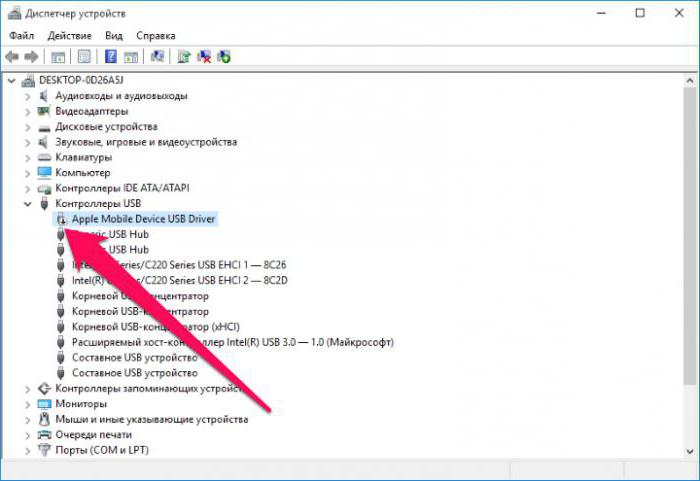
В случае если устройство USB Windows 7 не опознано после первого подключения, можно воспользоваться «родным» диском с драйверами (для флешек, принтеров, смартфонов или планшетов они могут поставляться непосредственно при покупке). Если же такого диска нет, переустановить или обновить драйверы в «Диспетчере устройств» можно даже не пытаться (все равно Windows ничего не найдет или сообщит, что установлен самый подходящий драйвер). Связано это только с тем, что поиск по умолчанию будет производиться в собственной базе данных, а для некоторых нестандартных устройств нужного управляющего программного обеспечения там может и не оказаться.
В этом случае следует задать поиск драйвера в интернете, посетив сайт производителя оборудования. Если девайс в «Диспетчере устройств» виден, но помечен как неработающее устройство, упростить себе поиск можно с использованием информации об идентификаторах VEN и DEV, которые можно найти на вкладке сведений, установив в качестве отображаемого параметра ИД оборудования.
Вопросы драйверов USB-контроллеров
Но у проблемы, когда устройство USB не опознано, есть и обратная сторона медали. Дело тут в том, что первопричиной может быть и неработающий драйвер самого контроллера USB, из-за которого интерфейсы подключаемого устройства и самого порта могут банально оказаться несовместимыми.
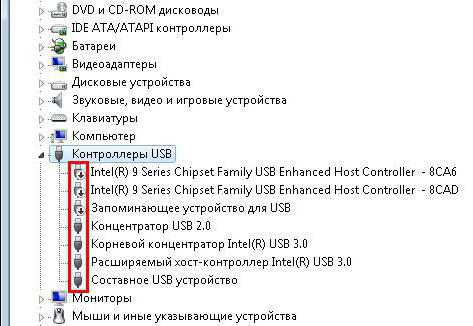
В этом случае необходимо проверить состояние контроллера в «Диспетчере устройств». При это нужно отобразить все скрытые девайсы (контроллеров USB в системе может быть несколько). Обновлять драйверы или устанавливать их заново только для нерабочих девайсов не стоит. Лучше обновить их для всех системных девайсов, которые имеют отношение к USB-интерфейсу.
Обычно такой подход помогает даже при обновлении ПО из собственных баз данных системы. Если это должного эффекта не даст, опять же можно воспользоваться поиском по идентификаторам, описанным выше.
Вирусы
Наконец и вирусы могут вызывать появление ситуаций, когда система сообщает, что устройство USB не опознано. Косвенно их воздействие может сказываться на состоянии драйверов и системных служб. Как уже понятно, в этом случае необходимо произвести полную проверку компьютера на наличие угроз, используя для этого портативные сканеры, а не штатные антивирусные программы.
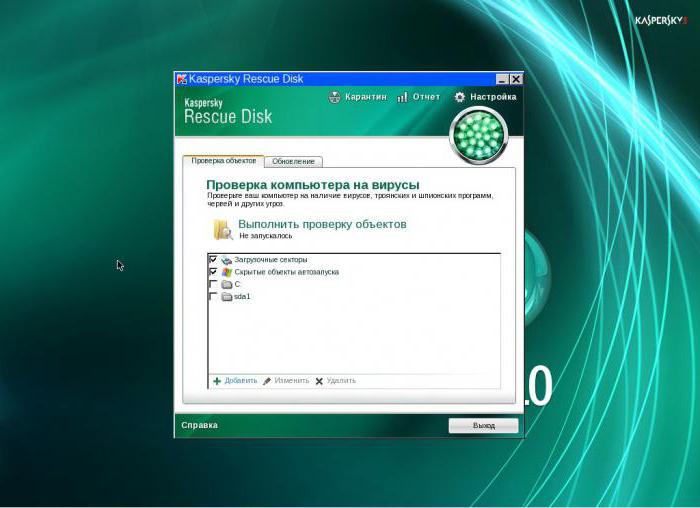
Однако оптимальным вариантом принято считать применение дисковых программ, называемых Rescue Disk, которые имеют собственные загрузочные записи, позволяющие использовать съемные носители с ними на борту для старта еще до загрузки самой операционной системы. Для сканирования лучше выбирать все диски, включая и загрузчик Windows, и скрытые разделы, задавая углубленную проверку. Только в этом случае гарантируется, что вирусы (если они, конечно, есть) будут найдены и нейтрализованы. Преимуществом таких утилит можно назвать и тот факт, что они способны находить даже те вирусы, которые очень глубоко обосновались в оперативной памяти.
Что может быть еще?
Напоследок стоит сказать и том, что сами подключаемые устройства или порты могут оказаться нерабочими по причине повреждений. Как поступить в этом случае? Попробуйте просто подключить другой аналогичный девайс или использовать другой порт. В принципе, эти вопросы не рассматривались, поскольку основной упор делался именно на программные проблемы.
Что касается принтеров, подключаемых через USB, вполне возможно, что в системе остановлена служба печати, или соответствующий системный компонент Windows попросту отключен. Попробуйте перезапустить соответствующие службы и перезагрузить систему и принтер. Но и тут важно понимать, что, если появление ситуации связано с вирусным воздействием, очень может быть, что подобные действия без предварительной проверки системы ни к чему не приведут.
А в остальном, как уже можно было заметить, предлагаемые решения по исправлению таких сбоев достаточно просты и связаны они в основном исключительно с драйверами. Поэтому в качестве первого шага можно предпринять как раз их обновление или повторную установку (можно даже удалить устройства из системы, чтобы при рестарте она инсталлировала драйверы самостоятельно).


























